vue粒子效果按钮实现方式解析
发布时间:2025-02-23 00:14:53 发布人:远客网络
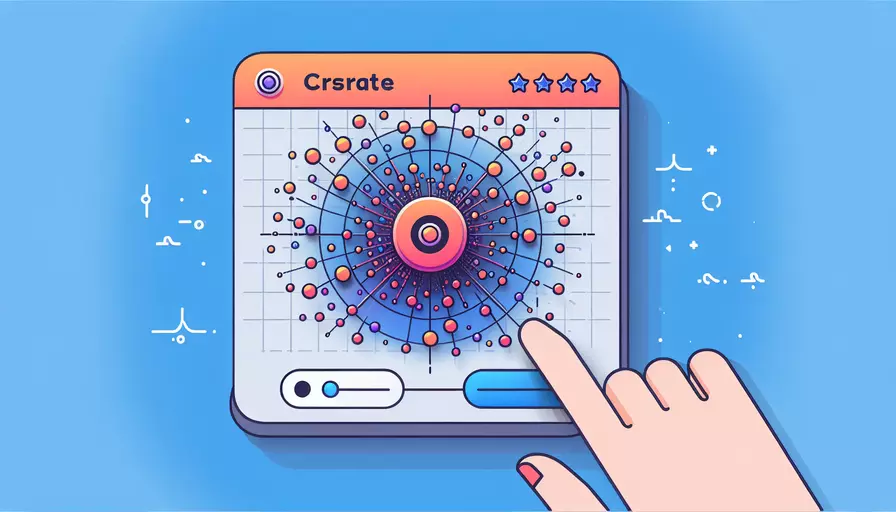
Vue粒子效应按钮通常使用1、JavaScript库,例如Particles.js,2、CSS动画,3、Canvas API。 这些技术可以单独使用,也可以组合使用,以创建令人印象深刻的粒子效果。以下将详细介绍如何在Vue中实现这些效果。
一、JAVASCRIPT库,例如Particles.js
Particles.js 是一个轻量级的JavaScript库,可以轻松地在网页上创建粒子效果。它的优点包括简单易用、高度可定制,并且性能良好。以下是如何在Vue中使用Particles.js来创建粒子效应按钮的步骤:
-
安装Particles.js:
在项目目录中运行以下命令:
npm install particles.js -
创建Particles组件:
// src/components/Particles.vue<template>
<div id="particles-js"></div>
</template>
<script>
import particlesJS from 'particles.js';
export default {
mounted() {
particlesJS.load('particles-js', 'path-to-your-particles-config.json', function() {
console.log('callback - particles.js config loaded');
});
}
};
</script>
<style scoped>
#particles-js {
position: absolute;
width: 100%;
height: 100%;
}
</style>
-
使用Particles组件:
<template><div>
<Particles />
<button>Click me</button>
</div>
</template>
<script>
import Particles from './components/Particles.vue';
export default {
components: {
Particles
}
};
</script>
-
配置Particles.js:
创建一个配置文件,例如
particles-config.json,并根据需要调整粒子的数量、颜色和行为:{"particles": {
"number": {
"value": 80,
"density": {
"enable": true,
"value_area": 800
}
},
"color": {
"value": "#ffffff"
},
"shape": {
"type": "circle"
},
"opacity": {
"value": 0.5
},
"size": {
"value": 5
},
"line_linked": {
"enable": true,
"distance": 150,
"color": "#ffffff",
"opacity": 0.4,
"width": 1
},
"move": {
"enable": true,
"speed": 6
}
}
}
二、CSS动画
CSS动画是一种创建粒子效果的简单而高效的方法。通过结合使用CSS3的@keyframes和transition属性,可以实现各种粒子效果。以下是一个简单的示例:
- 创建粒子效果的按钮:
<template><div class="button-container">
<button class="particle-button">Click me</button>
</div>
</template>
<style scoped>
.button-container {
position: relative;
display: inline-block;
}
.particle-button {
position: relative;
overflow: hidden;
background: #3498db;
color: #fff;
border: none;
padding: 10px 20px;
cursor: pointer;
font-size: 16px;
}
.particle-button::before {
content: '';
position: absolute;
top: 50%;
left: 50%;
width: 200%;
height: 200%;
background: radial-gradient(circle, rgba(255,255,255,0.4) 10%, rgba(255,255,255,0) 10.01%);
animation: particle-effect 1s ease-out;
transform: translate(-50%, -50%);
pointer-events: none;
}
@keyframes particle-effect {
0% {
width: 0;
height: 0;
opacity: 1;
}
100% {
width: 200%;
height: 200%;
opacity: 0;
}
}
</style>
三、Canvas API
Canvas API 提供了强大的绘图能力,可以用来创建复杂的粒子效果。以下是一个使用Canvas API在Vue中实现粒子效果按钮的示例:
-
创建Canvas粒子效果组件:
// src/components/CanvasParticles.vue<template>
<div>
<canvas ref="canvas" @click="createParticles"></canvas>
</div>
</template>
<script>
export default {
data() {
return {
particles: []
};
},
methods: {
createParticles(event) {
const canvas = this.$refs.canvas;
const ctx = canvas.getContext('2d');
const rect = canvas.getBoundingClientRect();
const x = event.clientX - rect.left;
const y = event.clientY - rect.top;
for (let i = 0; i < 30; i++) {
this.particles.push({
x: x,
y: y,
radius: Math.random() * 5 + 1,
vx: Math.random() * 2 - 1,
vy: Math.random() * 2 - 1,
alpha: 1,
decay: Math.random() * 0.05 + 0.01
});
}
this.animate(ctx);
},
animate(ctx) {
ctx.clearRect(0, 0, this.$refs.canvas.width, this.$refs.canvas.height);
this.particles.forEach((particle, index) => {
particle.x += particle.vx;
particle.y += particle.vy;
particle.alpha -= particle.decay;
if (particle.alpha <= 0) {
this.particles.splice(index, 1);
} else {
ctx.beginPath();
ctx.arc(particle.x, particle.y, particle.radius, 0, Math.PI * 2, false);
ctx.fillStyle = `rgba(255, 255, 255, ${particle.alpha})`;
ctx.fill();
}
});
if (this.particles.length > 0) {
requestAnimationFrame(() => this.animate(ctx));
}
}
},
mounted() {
const canvas = this.$refs.canvas;
canvas.width = window.innerWidth;
canvas.height = window.innerHeight;
}
};
</script>
<style scoped>
canvas {
display: block;
}
</style>
-
使用Canvas粒子效果组件:
<template><div>
<CanvasParticles />
<button @click="createParticles">Click me</button>
</div>
</template>
<script>
import CanvasParticles from './components/CanvasParticles.vue';
export default {
components: {
CanvasParticles
}
};
</script>
四、对比不同方法的优缺点
| 方法 | 优点 | 缺点 |
|---|---|---|
| Particles.js | 易用性高,配置灵活,效果丰富 | 需要加载外部库,可能影响性能 |
| CSS动画 | 实现简单,性能好,不依赖外部库 | 动画效果有限,复杂效果难以实现 |
| Canvas API | 功能强大,适合复杂效果 | 实现复杂,性能消耗较大 |
五、总结及建议
选择哪种方法取决于具体的需求和项目的复杂性。如果需要快速实现一个简单的粒子效果,CSS动画 可能是最好的选择。如果需要更复杂和高度可定制的效果,Particles.js 或 Canvas API 会更合适。建议在开发过程中,结合项目需求和性能考虑,选择最合适的技术方案。
在实际应用中,可以将以上方法组合使用,例如,使用Particles.js创建背景粒子效果,同时使用CSS动画实现按钮点击效果,从而达到最佳的视觉效果和用户体验。
更多问答FAQs:
1. 什么是Vue粒子效应按钮?
Vue粒子效应按钮是一种通过Vue.js框架实现的按钮效果,它使用粒子效应来增强按钮的交互性和视觉吸引力。当用户与按钮交互时,粒子会以动画的形式从按钮中心点散开或聚集,给用户一种有趣的反馈。
2. 如何实现Vue粒子效应按钮?
要实现Vue粒子效应按钮,可以使用一些Vue.js的插件或库,如particles.js或vue-particles。这些插件提供了一些预定义的粒子效应模板和配置选项,使开发者可以轻松地创建粒子效应按钮。
需要在Vue项目中安装所选插件或库。可以使用npm或yarn命令来安装它们,例如:
npm install particles.js
然后,在Vue组件中引入所选插件或库,并在按钮上应用粒子效应。在Vue组件的模板中,可以使用相应的HTML和CSS来定义按钮的样式,然后使用插件提供的指令或组件将粒子效应应用到按钮上。
3. 如何定制Vue粒子效应按钮?
Vue粒子效应按钮可以根据项目的需求进行定制。可以通过调整粒子的颜色、形状、大小、速度和密度等属性来改变按钮的外观和动画效果。这可以通过修改插件或库提供的配置选项来实现。
一种常见的定制方法是修改粒子效应按钮的背景颜色和透明度,以使其与页面的整体设计风格相匹配。还可以添加其他的过渡效果,例如渐变、阴影或光晕效果,以增强按钮的视觉吸引力。
还可以通过添加交互事件来定制Vue粒子效应按钮的行为。例如,在用户点击按钮时触发特定的动画效果或页面跳转,以提供更丰富的用户体验。
Vue粒子效应按钮是一种通过Vue.js框架实现的具有粒子动画效果的按钮,可以通过使用相关插件或库来实现,并可以根据项目需求进行定制。
